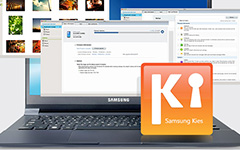Hoe Samsung Tablet resetten met de eenvoudigste manier

Weet dat de methoden om Samsung Galaxy-tablets te resetten nodig zijn voor Android-gebruikers. Ongeval zal gebeuren, Samsung Galaxy tablet werkt misschien niet ineens. Het is mogelijk gebroken, presteert extreem langzaam of begint op te staan. Wat dat betreft, moet je het tabblad Samsung hard resetten om deze problemen op te lossen. Maar wat moet u doen om de Samsung Galaxy-tablet te resetten zonder gegevens te verliezen? In het artikel worden enkele oplossingen uitgelegd voor het opnieuw instellen van de Samsung-tablet zonder gegevens te verliezen. Het is tijd voor actie. Kies de juiste oplossing om Samsung te resetten of de belangrijke bestanden voor de Samsung Galaxy terug te krijgen.
Deel 1: harde reset van Samsung-tablet naar fabrieksinstellingen
Eigenlijk zijn er verschillende methoden om Samsung Galaxy-tablets hard te resetten. Wanneer de Galaxy-tablet reageert, maar niet erg snel lijkt te werken, of als u soms uw wachtwoord vergeet, evenals het geheugen van uw Samsung-tablet erg karig is, moet u de interne reset van de Samsung gebruiken tablet.
Methode 1: Samsung Galaxy-tablet resetten via Instellingen
Als de meeste functies van de Samsung Galaxy tablet nog steeds werken of het werkt langzaam, kunt u de volgende methode gebruiken om de tablets opnieuw in te stellen, zoals hieronder.
Stap 1: toegang tot fabrieksinstellingen herstellen via Instellingen
Zodra u toegang heeft tot uw Android-telefoon, kunt u navigeren naar de fabrieksinstellingen via het startscherm> "Instellingen"> "Privacy"> "Fabrieksinstellingen herstellen".
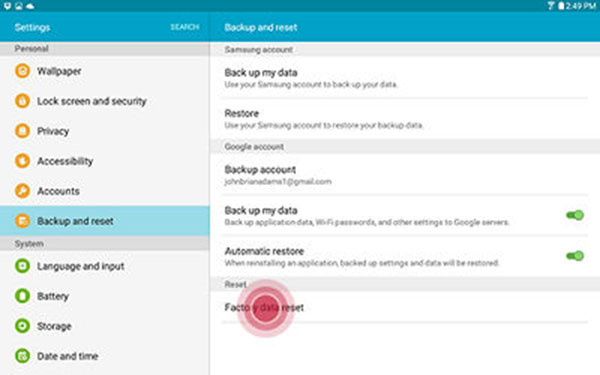
Stap 2: schakel de optie Telefoon opnieuw instellen in
En dan moet je bevestigen dat je de Samsung Galaxy-telefoon wilt resetten. Tik op de optie "Telefoon opnieuw instellen" fabrieksinstellingen van de tablet.
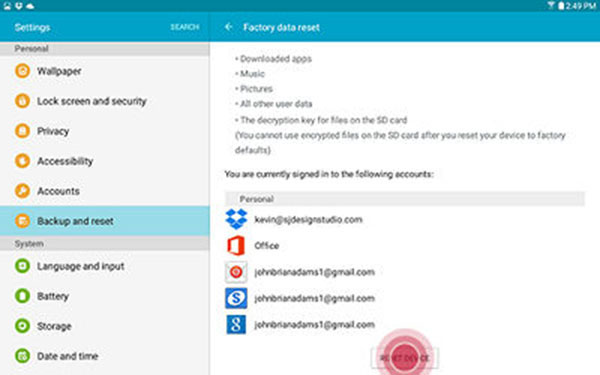
Stap 3: Wis alles voor Samsung
Tik op de optie "Alles wissen" om het reinigen van uw Samsung Galaxy-telefoon te bevestigen. En dan wordt de tablet gereset naar de fabrieksinstellingen.
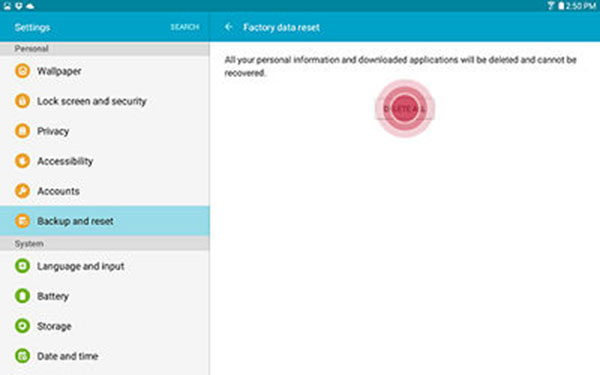
Als het op slot gaat, kunt u de Samsung-tablet opnieuw opstarten door de aan / uit-knop ongeveer 10 seconden ingedrukt te houden. En als de oplossing niet werkt, kunt u de tweede oplossing proberen.
Methode 2: Samsung resetten vanuit de systeemherstelmodus van Android
Wanneer de Samsung Galaxy Tablet bevriest of niet goed werkt, kunt u mogelijk de menu's niet gebruiken. En dan zou u de volgende stappen moeten nemen om de tablet nu te resetten.
Stap 1: Ga naar de Android-systeemherstelmodus
Schakel de Samsung-tablet in met behulp van de aan-uitknop. Druk vervolgens samen op de "Power" - en de "Volume-omhoog" -knop tot het tablet het opstartlogo van Samsung weergeeft. En nu ga je naar de Android-systeem herstelmodus.
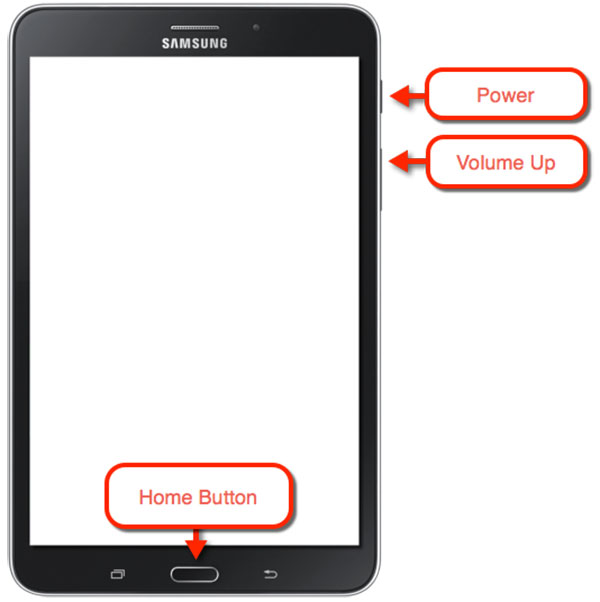
Stap 2: wis data / fabrieksreset
Navigeer naar de optie "wissen van gegevens / fabrieksinstellingen" met "Volume omhoog" of "Volume omlaag" -knoppen, die worden gebruikt om de weergegeven opties op het scherm voor het herstellen van het Android-systeem te markeren om de Samsung Tablet hard in te stellen op de fabrieksreset.
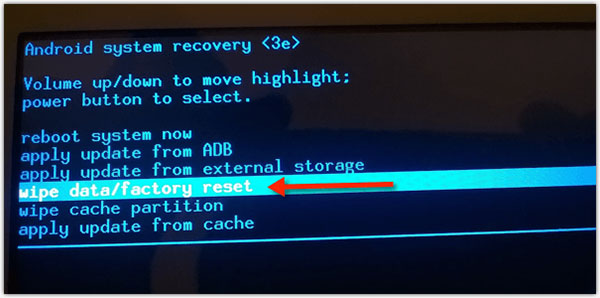
Stap 3: Samsung-tablet resetten naar fabrieksinstellingen
Druk op de knop "Aan / uit" om de Samsung-tablet te plaatsen. Ga vervolgens naar het volgende scherm, druk meerdere keren op de knop "Volume omlaag" en druk op "Aan / uit" voor de optie "Ja - alle gebruikersgegevens verwijderen" gemarkeerd.
Wacht een tijdje, want het apparaat wist alle gegevens en herstelt het naar de fabrieksinstelling. Later kunt u gewoon de optie "Systeem opnieuw opstarten nu" selecteren voor uw tablet om opnieuw te beginnen. U hebt op dat moment het Samsung-tablet gereset.
Deel 2: Herstel verloren gegevens na fabrieksreset op Samsung-tablet
Na het terugzetten naar de fabriek kunt u, als u belangrijke gegevens op de Samsung-tablet verliest, Tipard Android Data Recovery gebruiken voor hulp, waardoor u per ongeluk verloren gegevens of verwijderde gegevens kunt herstellen. Tipard Android Data Recovery moet de beste methode zijn om een back-up van bestanden te maken voordat het opnieuw wordt ingesteld. Leer meer informatie over de oplossing, zoals hieronder.
Download en installeer het programma
Download en installeer eenvoudig Tipard Android Data Recovery van de officiële website op Windows of Mac. En dan kunt u het programma starten om de gegevens van de Samsung Galaxy-tab weer terug te krijgen.
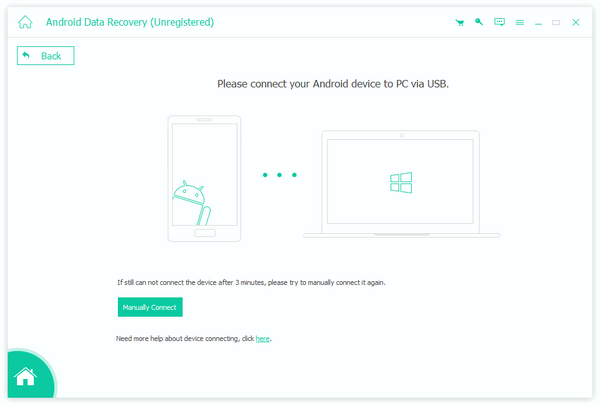
Sluit Samsung op de computer aan
En nu kunt u Samsung met een USB-kabel op de computer aansluiten. Meestal kan Android Data Recovery Samsung-tablets automatisch detecteren.
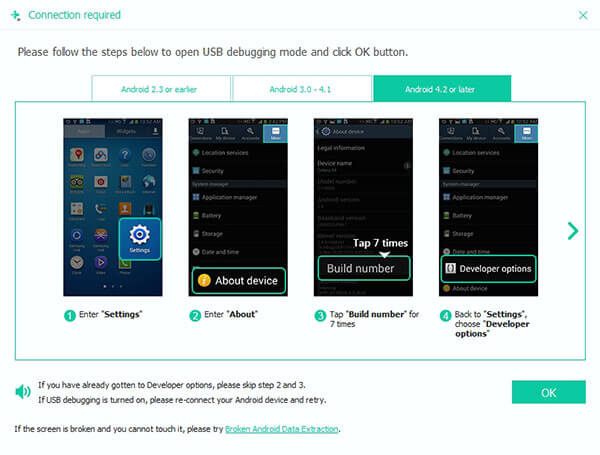
Geef Samsung toestemming in de foutopsporingsmodus
Voer de Samsung Debugging-modus in op de Samsung Galaxy-tablet, de Android Data Recovery zal informatie over de tablet detecteren. Klik op "OK" in deze gegevensherstelsoftware en tik op "OK" op uw Android-apparaat om Samsung te machtigen.
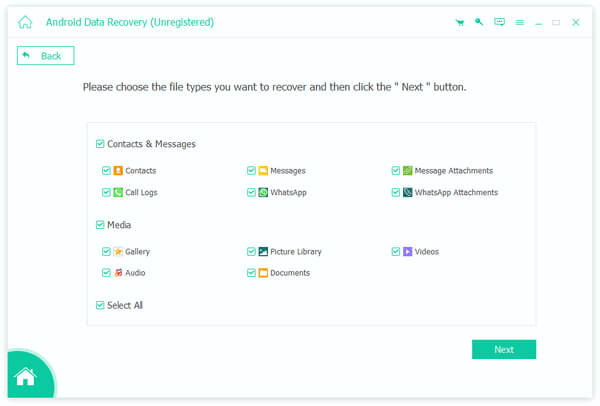
Selecteer Samsung-gegevens om te herstellen
Zodra het programma de Samsung Galaxy-tablet scant, kunt u de belangrijke gegevens op voorhand terugkrijgen. En nu kunt u de Galaxy-tablet resetten zonder dat u zich zorgen hoeft te maken over het kwijtraken van de belangrijke gegevens.
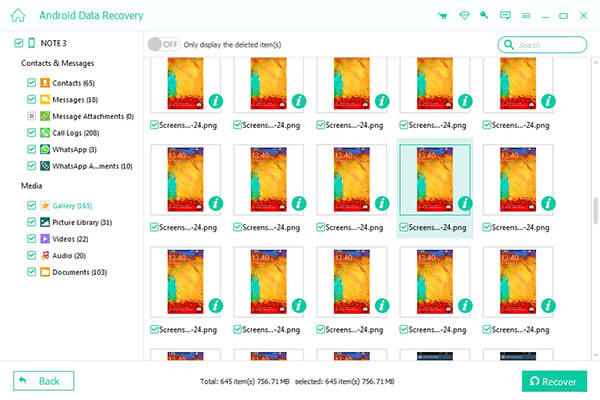
Conclusie
In feite is het belang van het maken van back-ups en het herstellen van uw eerdere gegevens net zo belangrijk als het resetten van de Samsung Tablet. Dus de volgende keer dat we met zo'n dilemma worden geconfronteerd, moeten we eerst stoppen met het gebruik van het apparaat wanneer gegevensverlies is opgetreden. Volg de instructies stap voor stap om de tablet te resetten en de problemen op te lossen. Het artikel biedt ook professioneel herstel zodat we ze kunnen vinden en herstellen. Als er vragen zijn over het opnieuw instellen van de Samsung Galaxy-tablet, kunt u meer informatie in de opmerkingen delen.